Rumah >masalah biasa >Bagaimana untuk menyesuaikan gerak isyarat pad sentuh dalam Windows 11?
Bagaimana untuk menyesuaikan gerak isyarat pad sentuh dalam Windows 11?
- WBOYke hadapan
- 2023-05-01 19:19:051890semak imbas
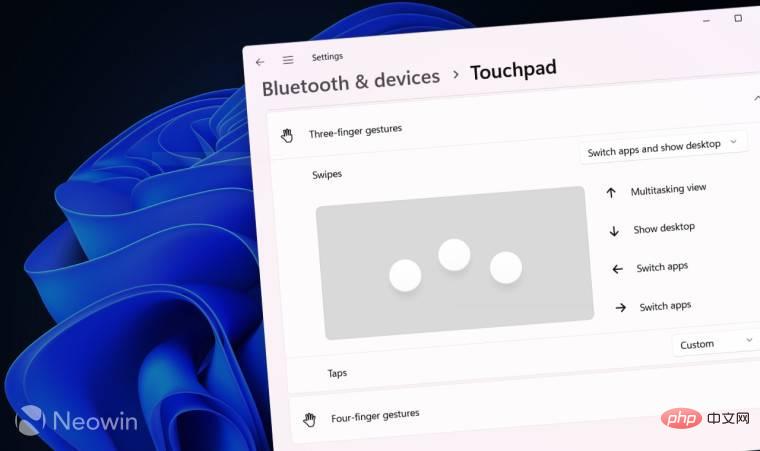
Windows 11 menyokong pelbagai gerak isyarat pad jejak berbilang sentuh untuk navigasi yang lebih pantas dalam sistem pengendalian pada komputer riba moden. Selain itu, ia membolehkan anda memperibadikan leretan dan membuat tindakan tersuai untuk lebih fleksibiliti. Tutorial ini akan menunjukkan kepada anda cara menyesuaikan gerak isyarat pad sentuh dalam Windows 11 tanpa perisian pihak ketiga.
Sebelum anda bermula, adalah penting untuk ambil perhatian bahawa tidak semua komputer riba Windows membenarkan menyesuaikan gerak isyarat pad jejak menggunakan apl Tetapan. Penyesuaian asli hanya disokong pada komputer riba dengan pemacu pad sentuh Windows Precision. Pemacu pad jejak proprietari yang digunakan oleh komputer riba yang lebih lama malah sesetengah komputer riba moden tidak menyokong fungsi yang sama yang disediakan oleh pemacu pad jejak Windows Precision. Jika anda tidak melihat tetapan yang dinyatakan dalam artikel ini, anda mempunyai beberapa pilihan:
- Semak pemacu pad sentuh yang dipasang. Apl Tetapan tidak akan membenarkan anda menyesuaikan gerak isyarat pad sentuh dalam Windows 11 tanpa pemacu yang sesuai.
- Gunakan perisian pihak ketiga untuk memperibadikan pad jejak anda. Komputer riba tanpa pemacu Windows Precision biasanya disertakan dengan alat yang berasingan untuk menyesuaikan pad jejak, dan hasilnya bergantung pada kekuatan perisian itu. Sesetengah apl menawarkan sedikit atau tiada pemperibadian.
Bagaimana untuk menukar gerak isyarat pad sentuh dalam Windows 11?
Windows 11 menyediakan berbilang profil pratetap untuk komputer riba dengan pemacu pad sentuh Windows Precision. Anda boleh memperibadikan gerak isyarat tiga dan empat jari, termasuk ketik dan leret (atas, bawah, kiri dan kanan).
- Tekan Win + I untuk membuka apl Tetapan.
- Pergi ke Bluetooth & Peranti > Pad sentuh .
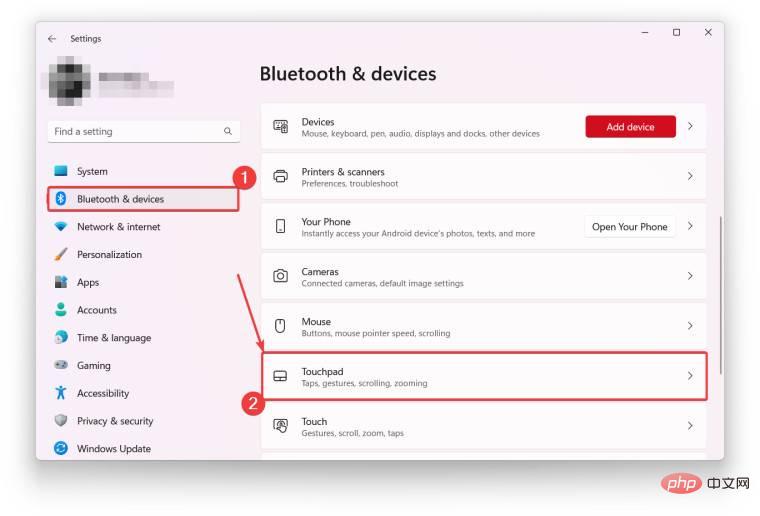
- Tatal ke bawah dan cari bahagian Gerak Isyarat dan Interaksi.
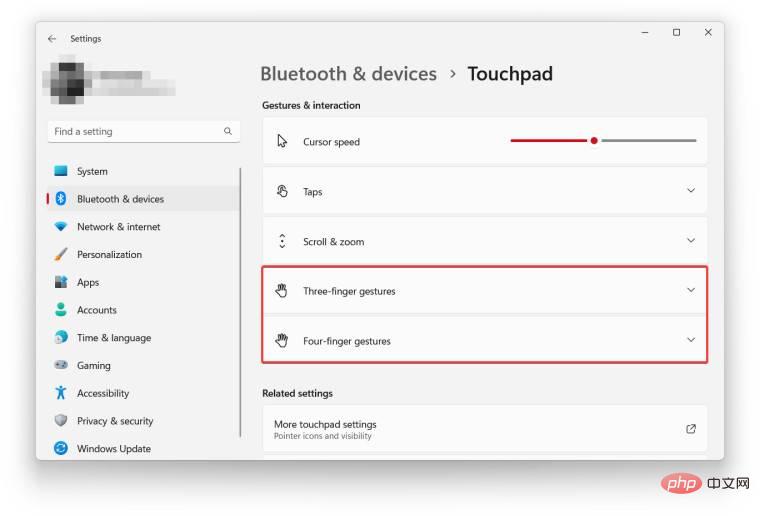
- Buka Gerak isyarat tiga jari dan pilih salah satu daripada tiga koleksi pra-bina: bertukar antara aplikasi, desktop maya dan kawalan media .
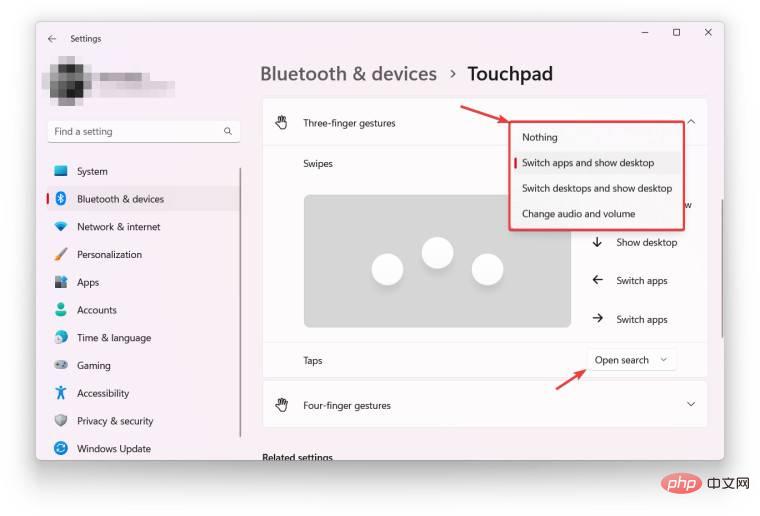
- Untuk menyesuaikan ketik tiga jari, pilih tindakan daripada senarai lungsur turun Klik. Pilihan yang tersedia termasuk Carian Terbuka, Pusat Pemberitahuan, Main/Jeda dan Butang Tengah.
- Ulang langkah yang sama untuk bahagian gerak isyarat empat jari.
- Anda juga boleh melumpuhkan gerak isyarat dan ketik tiga dan empat jari. Untuk melakukan ini, pilih Tiada dari senarai juntai bawah.
Buat gerak isyarat pad sentuh tersuai dalam Windows 11
Bukan semua orang suka set gerak isyarat lalai dalam Windows 11, dan bagi pengguna tersebut, sistem pengendalian menyediakan keupayaan untuk mencipta Pilihan untuk menyesuaikan operasi pad sentuh. Contohnya, leret ke bawah untuk meminimumkan semua apl, leret ke atas untuk menambah desktop baharu dan leret ke sisi untuk menukar kelantangan. Apl Tetapan adalah sangat fleksibel dalam hal ini, membolehkan anda membuat tetapan berkuasa yang sesuai dengan aliran kerja anda.
- Buka apl Tetapan dan pergi ke Bluetooth & Peranti > Pad sentuh .
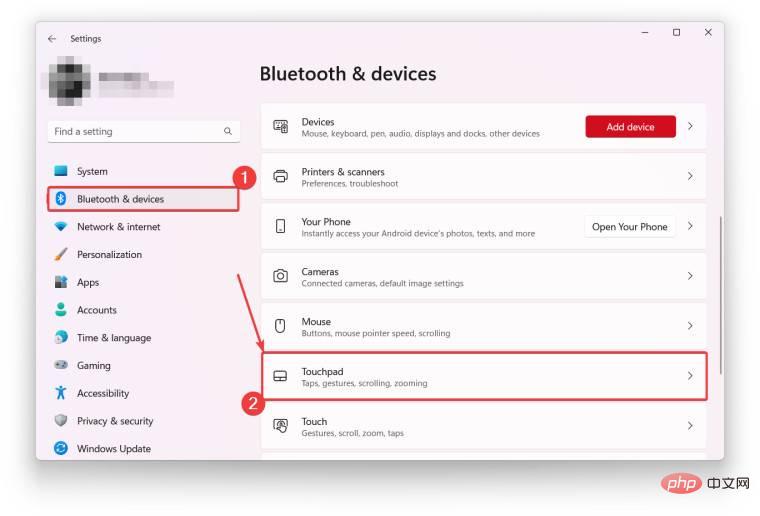
- Tatal ke bawah dan hidupkan pilihan "Gerak Isyarat Terperinci" dalam bahagian Tetapan Berkaitan.
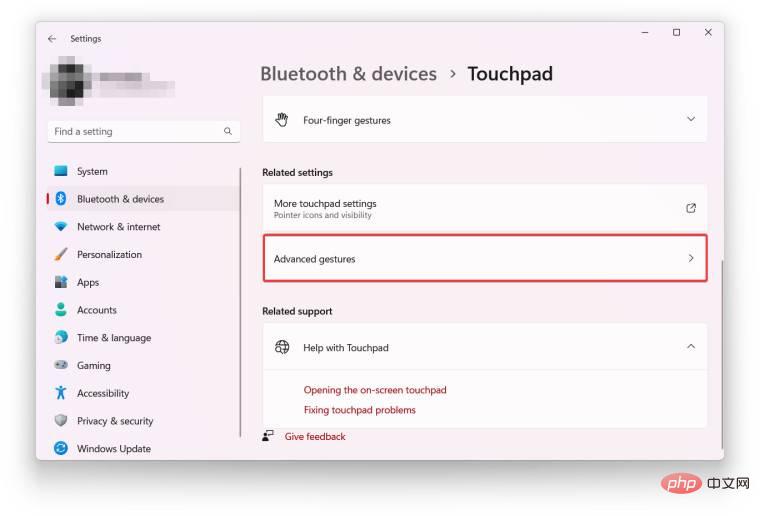
- Tetapkan tindakan tersuai untuk setiap gerak isyarat pad sentuh dalam Windows 11. Pilihan yang tersedia termasuk ketik tiga dan empat jari dan leret ke empat arah (sepuluh slot kesemuanya).
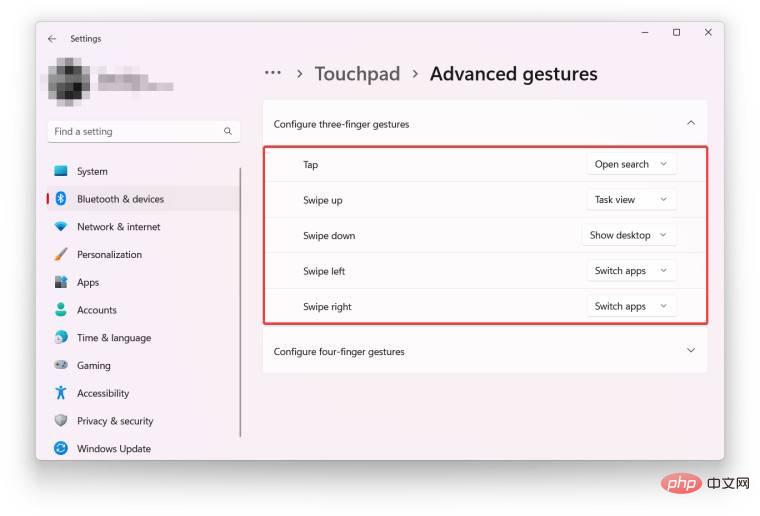
- Jika senarai tindakan lalai tidak mengandungi pilihan yang anda perlukan, anda boleh menetapkan pintasan tersuai. Sebagai contoh, anda boleh membuat salinan dan tampal Windows 11 apabila anda meleret ke atas atau ke bawah dengan tiga jari. Untuk melakukan ini, pilih pilihan Pintasan Tersuai dan taip urutan papan kekunci yang diingini.
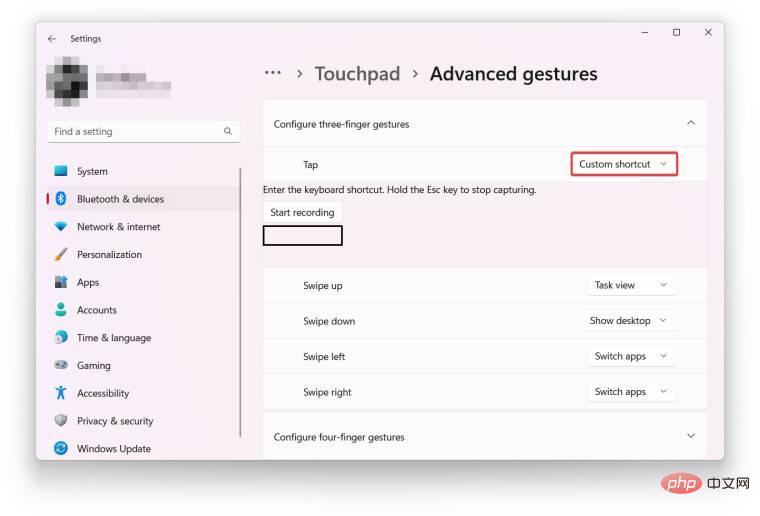
Bagaimana untuk menetapkan semula gerak isyarat pad sentuh dalam Windows 11?
Berikut ialah cara memulihkan gerak isyarat pad sentuh lalai dalam Windows 11. Sebagai contoh, pilihan ini akan berguna jika anda ingin bermula dari awal selepas terlalu menyesuaikan komputer riba anda.
- Tekan Win + I untuk membuka apl Tetapan.
- Pergi ke Bluetooth & Peranti > Pad sentuh .
- Klik pada Pad Sentuh.
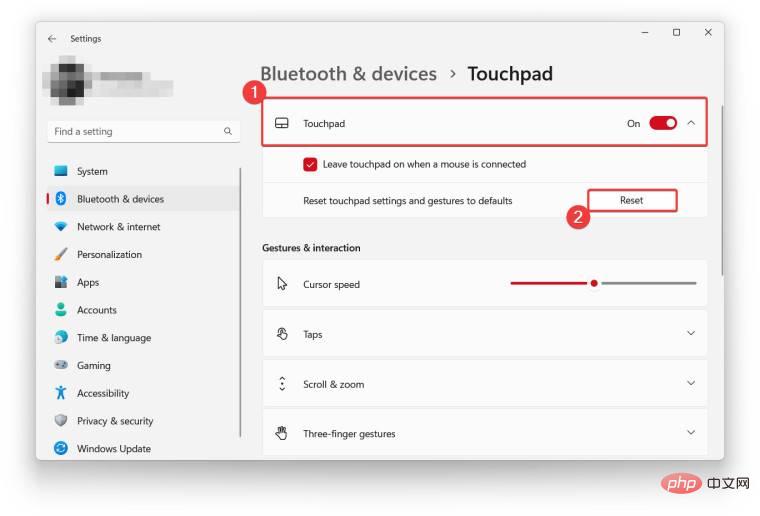
- Klik Tetapkan Semula.
Beginilah cara membuat gerak isyarat pad sentuh tersuai dalam Windows 11. Adakah anda akan menggunakan tindakan tersuai, atau adakah anda akan tetap menggunakan pilihan lalai?
Atas ialah kandungan terperinci Bagaimana untuk menyesuaikan gerak isyarat pad sentuh dalam Windows 11?. Untuk maklumat lanjut, sila ikut artikel berkaitan lain di laman web China PHP!

